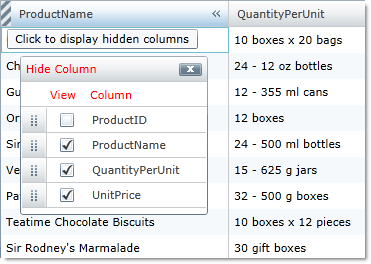<ig:XamGrid.Resources>
<Style x:Key="ColumnChooserStyle" TargetType="igPrim:ColumnChooserDialog">
<Setter Property="Foreground" Value="Red" />
</Style>
</ig:XamGrid.Resources>
...
<ig:ColumnChooserSettings AllowHideColumnIcon="True" AllowHiddenColumnIndicator="True"
HiddenColumnIndicatorToolTipText="Click to display hidden columns"
ColumnChooserDisplayText="Hide Column"
Style="{StaticResource ColumnChooserStyle}">
</ig:ColumnChooserSettings>